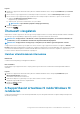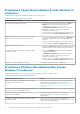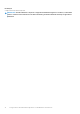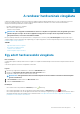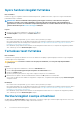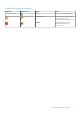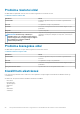Users Guide
Értesítő szalagok a SupportAssist kezdőlapján
Ha rendszer szolgáltatási csomagjának időtartama a végéhez közeledik vagy lejárt:
• Megjelenik egy értesítés a SupportAssist ablakban.
• Megjelenik egy értesítés a Windows Műveletközpontban.
• Megjelenik egy értesítő szalag a SupportAssist kezdőlapján.
Az értesítésben vagy értesítő szalagon elhelyezett linkekre kattintva a rendszer szolgáltatási csomagja megújítható vagy frissíthető. Ha
tájékoztatást szeretne a SupportAssist ablakban megjelenő értesítésekről, lásd a következőt: Értesítések a SupportAssist ablakban S módú
Windows 10 rendszeren. Ha tájékoztatást szeretne a Windows Műveletközpontban megjelenő értesítésekről, lásd a következőt:
Értesítések a Windows Műveletközpontban S módú Windows 10 rendszeren.
Az alábbi táblázat a kezdőlapon megjelenített értesítő szalagokat ismerteti:
6. táblázat: Értesítő szalagok a SupportAssist kezdőlapján
Mikor jelenik meg az értesítő szalag? Teendő
0–60 nappal a szolgáltatási csomag lejárata előtt A szolgáltatási csomag online megújításához kattintson a Megújítás
hivatkozásra.
A szolgáltatási csomag lejárt, de még a megújítási
időtartamon belül van
A szolgáltatási csomag online megújításához kattintson a Megújítás
hivatkozásra.
A szolgáltatási csomag lejárt, de már nincs a megújítási
időtartamon belül
A szolgáltatási csomag meghosszabbítása vagy frissítése érdekében kattintson
a Forduljon a Dellhez hivatkozásra.
MEGJEGYZÉS: Az online szolgáltatásicsomag-megújítási szolgáltatás csak az Amerikai Egyesült Államokban érhető el.
A SupportAssist értesítéseinek letiltása
Elõfeltételek
A rendszeren rendszergazda jogosultsággal kell rendelkeznie.
Errõl a feladatról
Letilthatja, hogy a SupportAssist értesítéseket jelenítsen meg a rendszeren. A SupportAssist azonban akkor is megjeleníti a vizsgálatok
során észlelt hardverproblémákkal kapcsolatos értesítéseket, ha letiltotta ezeket.
Lépések
1. Kattintson a SupportAssist ablak jobb felső sarkában a Beállítások ikonra, utána pedig a Beállítások, majd az Értesítések lehetőségre.
2. Törölje a Szeretnék értesítéseket kapni a számítógép hardveres problémáiról, a támogatási kérelmekről és más
riasztásokról jelölőnégyzet jelölését, és kattintson a Mentés gombra.
Megjelenik a Kezdőlap.
A SupportAssist S módú Windows 10 rendszeren
futó változatának eltávolítása
Elõfeltételek
• A SupportAssist ablak nem lehet nyitva a rendszerben.
• Ne legyenek függőben levő SupportAssist-értesítések a Windows Műveletközpontban.
Lépések
1. Kattintson a Start gombra a programok menüjének megnyitásához.
2. Keresse meg és nyissa meg az Alkalmazások és szolgáltatások oldalt.
3. Kattintson a SupportAssist alkalmazásra, majd az Eltávolítás és még egyszer az Eltávolítás elemre.
A SupportAssist használatának megkezdése S módú Windows 10 rendszeren
13